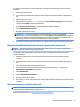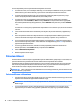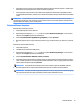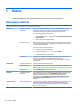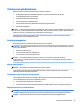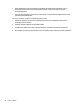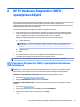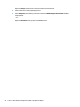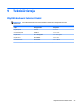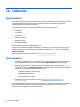User's Guide - Windows 8.1
Suorita Järjestelmän palautus palautusvälinettä käyttäen seuraavasti:
1. Jos tietokone toimii, luo varmuuskopio-DVD-levy, tai varmuuskopion USB Flash-asema, joka sisältää
kaikki tiedostot, jotka haluat tallentaa, ja poista sitten varmuuskopiontiväline tietokoneesta.
2. Jos käytät palautukseen DVD-levyjä, aseta ensimmäinen palautuslevy DVD-levyasemaan ja sulje
asema. Jos käytät palautukseen USB-asemaa, liitä se USB-porttiin.
3. Jos tietokone toimii, siirrä kohdistinta aloitusnäytöllä ruudun oikeaan alakulmaan somisteiden
näyttämiseksi. Valitse Asetukset, s Virta-kuvake ja Sammuta. Tai napsauta Windowsin työpöydällä
hiiren kakkospainikkeella käynnistyspainiketta, valitse Sammuta tai kirjaudu ulos ja valitse Sammuta.
– tai –
Jos tietokone ei vastaa, paina ja pidä alhaalla virtapainiketta noin 5 sekunnin ajan, tai kunnes tietokone
sammuu.
4. Irrota tietokoneesta kaikki muut oheislaitteet paitsi näyttö (vain joissakin malleissa), näppäimistö ja
hiiri.
5. Paina virtapainiketta tietokoneen käynnistämiseksi. Jos käytät palautukseen DVD-levyä, tietokone
suorittaa automaattisesti levyllä olevan HP Recovery Manager -ohjelman. Siirry vaiheeseen 7.
6. Jos suoritat järjestelmän palautuksen USB-asemalta, paina painiketta Esc tietokoneen käynnistyksen
aikana avataksesi käynnistysvalikon. Valitse USB-laite nuolinäppäimillä ja paina Enter käynnistääksesi
järjestelmän kyseiseltä laitteelta.
7. Jos sinua pyydetään valitsemaan, haluatko suorittaa järjestelmän palautuksen välineeltä vai
kiintolevyasemalta, valitse media (väline) ja napsauta sitten Seuraava.
8. Valitse Tehdasasetusten palautus.
9. Noudata näyttöön tulevia ohjeita.
Palautusvälineet
Palautusvälineet voidaan luoda joko tyhjille DVD-levyille tai USB-asemalle (jompi kumpi, ei molemmat). Luo
palautusväline kiintolevyasemalle tallennettua näköistiedostoa käyttämällä. Kuva sisältää
käyttöjärjestelmän ja ohjelmiston ohjelmatiedostot, jotka asennettiin tietokoneeseen alun perin tehtaalla.
Voit luoda vain yhden palautusvälineen tietokonettasi varten, ja kyseistä välinettä voidaan käyttää vain
tämän tietokoneen kanssa. Säilytä palautusvälinettä turvallisessa paikassa.
HUOMAUTUS: Jotkin ominaisuudet eivät välttämättä ole saatavilla järjestelmissä, jotka toimitetaan ilman
Microsoft Windows -järjestelmää.
Palautusvälineen valitseminen
●
Tietokoneessa täytyy olla kirjoittava DVD-asema, jotta voit luoda uudelleenasennuslevyt ja sinun tulee
käyttää vain korkealaatuisia tyhjiä DVD+R tai DVD-R -levyjä.
HUOMAUTUS: Et voi luoda palautuslevyjä käyttämällä CD-, DVD+RW-, DVD-RW, DVD+RW DL, tai DVD-
RW DL -levyjä.
●
Jos luot palautuslevyjä, varmista, että palautuslevyt ovat korkealaatuisia. Jos levyissä on vikoja,
järjestelmä torjuu ne. Tällöin sinua pyydetään syöttämään uusi tyhjä levy ja yrittämään uudelleen.
18 Luku 6 Järjestelmän palauttaminen